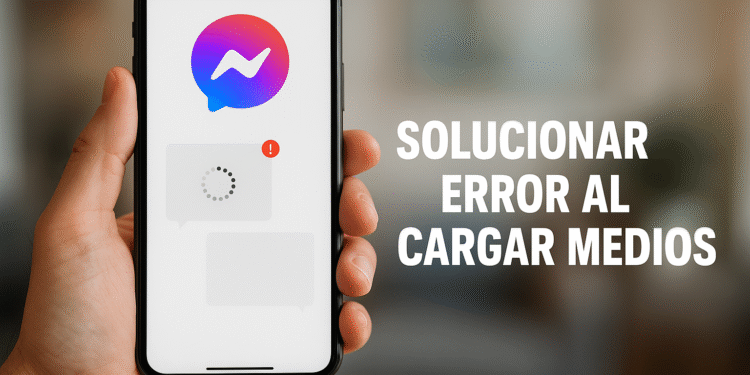خطأ تحميل الوسائط في Messenger: ٥ حلول سريعة! ⚡📱
قد تواجه أخطاءً عند استخدام بعض ميزات تطبيق ماسنجر. على سبيل المثال، بسبب خلل، تظهر رسالة "خطأ في تحميل الوسائط" لدى العديد من المستخدمين 📸.
تظهر رسالة "خطأ في تحميل الوسائط" عادةً على الملفات التي تتلقاها عبر ماسنجر. وقد تظهر أيضًا على الصور والفيديوهات وملفات GIF وغيرها من ملفات الوسائط المشتركة على ماسنجر.
خطأ في تحميل الوسائط – لماذا يظهر؟
تظهر رسالة الخطأ هذه عادةً عندما لا يكون هاتفك متصلاً بالإنترنت. من المحتمل أيضًا أن يكون اتصالك بالإنترنت غير مستقر 📶.
بسبب انقطاع الاتصال، يتعذر على تطبيق Messenger عرض المحتوى، مما يؤدي إلى ظهور رسالة الخطأ هذه. من الأسباب الأخرى للخطأ تلف ذاكرة التخزين المؤقت لتطبيق Instagram، ومشاكل في الخادم، وعدم توافق تنسيقات الملفات.
إذا كنت تواجه مشكلات مماثلة، فإليك ما يمكنك فعله لإصلاحها 🛠️.
1. أعد تشغيل تطبيق Messenger
إذا ظهرت لك رسالة "خطأ في تحميل الوسائط" في ماسنجر، يُرجى إعادة تشغيل التطبيق أولًا. ستؤدي إعادة تشغيل ماسنجر إلى إصلاح أي أخطاء أو أعطال قد تمنع تحميل ملف الوسائط بشكل صحيح.
لإعادة تشغيل ماسنجر، افتح قائمة التطبيقات الحديثة وأغلق تطبيق ماسنجر. انتظر بضع ثوانٍ، ثم أعد فتح ماسنجر.
2. أعد تشغيل جهازك
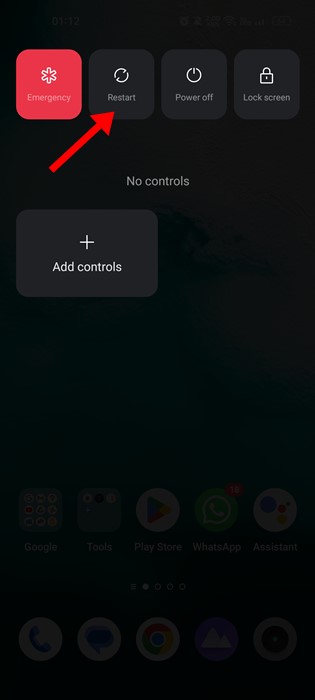
إذا لم تُجدِ إعادة تشغيل تطبيق Messenger نفعًا، فحاول إعادة تشغيل هاتفك الذكي. سواءً كان جهازك يعمل بنظام Android أو iPhone، فإن إعادة تشغيل بسيطة كفيلة بحل العديد من المشاكل وإغلاق جميع العمليات الخلفية.
أعد تشغيل هاتفك الذكي وافتح تطبيق Messenger. سيتم تشغيل الوسائط بسلاسة الآن.
3. تأكد من أن الإنترنت يعمل
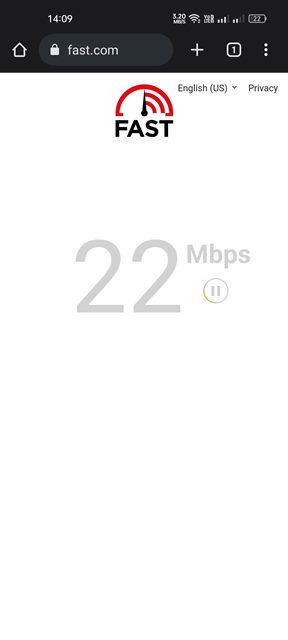
بغض النظر عن عدد المرات التي تحاول فيها تشغيل ملف الوسائط، إذا لم يكن هاتفك أو جهاز الكمبيوتر لديك متصلاً بالإنترنت، فلن يتم تحميل الوسائط. 🌐
ربما تكون قد تلقيت ملف الوسائط في Messenger أثناء الاتصال بالإنترنت، ولكن بعد ذلك انقطع الاتصال، مما أدى إلى ظهور رسالة "خطأ في تحميل الوسائط".
يعد عدم توفر الإنترنت أو الاتصال غير المستقر من الأسباب الرئيسية لخطأ "خطأ تحميل الوسائط" في تطبيق Messenger.
4. تحقق مما إذا كان Messenger يواجه مشكلة فنية
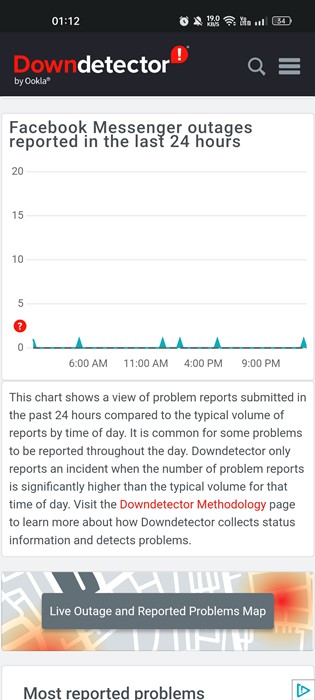
بالمشكلات الفنية، نعني انقطاع الخدمة. قد تواجه شركات التكنولوجيا انقطاعًا مؤقتًا بسبب صيانة الخوادم.
في حال تعطل خوادم Messenger، لن يتم تحميل أي ملفات وسائط. أفضل طريقة لمعرفة ما إذا كان Messenger يعاني من انقطاع هي التحقق من هذا الرابط. صفحة Downdetector.
يقوم Downdetector والمواقع المشابهة الأخرى بفحص جميع مواقع الويب وينبهك إذا كانت مواقعك أو خدماتك المفضلة معطلة أو تواجه مشكلات.
5. تعطيل وضع توفير البيانات في Messenger
يحتوي تطبيق ماسنجر على وضع توفير البيانات الذي يهدف إلى تقليل استهلاك البيانات أثناء استخدامه. قد تتداخل هذه الميزة أحيانًا مع ملفات الوسائط وتمنع تشغيلها تلقائيًا.
يمنع وضع توفير البيانات تشغيل ملفات الوسائط تلقائيًا للحفاظ على البيانات. إليك كيفية تعطيل هذه الميزة في Messenger:
1. افتح التطبيق Messenger en tu Android. Luego, toca el قائمة الهامبرغر في الزاوية اليسرى العليا.
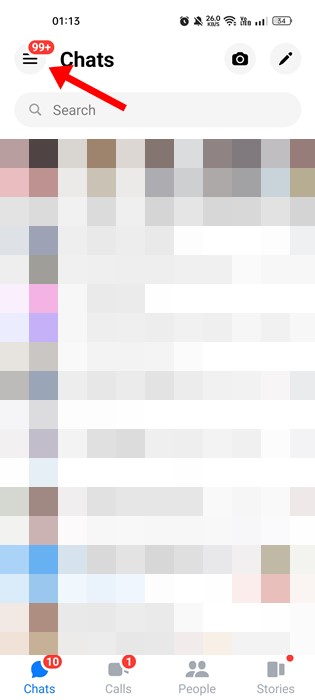
2. ستظهر قائمة من اليسار؛ انقر على الرمز إعدادات ⚙️.
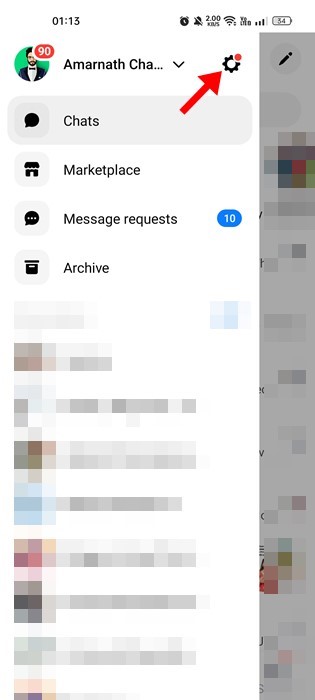
3. سيؤدي هذا إلى فتح صفحة إعدادات الملف الشخصي؛ قم بالتمرير لأسفل وانقر فوق توفير البيانات.
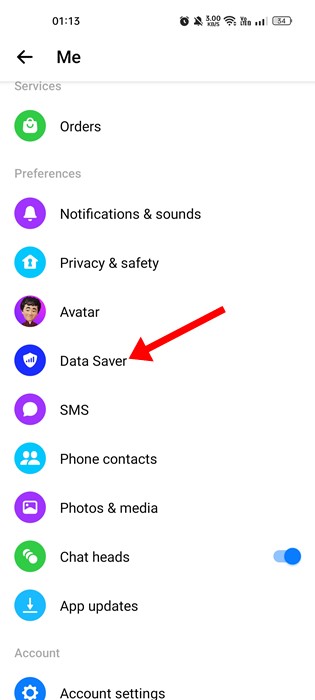
4. على شاشة توفير البيانات، تعطيل الوظيفة.
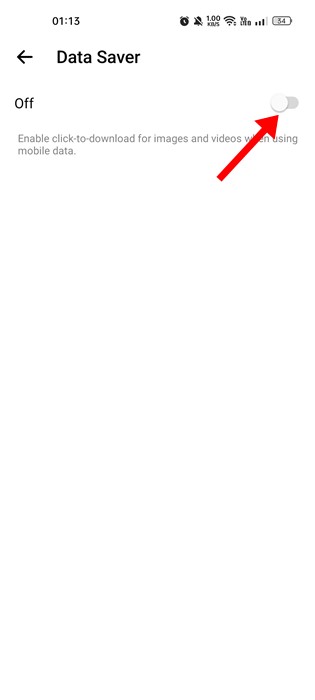
6. مسح ذاكرة التخزين المؤقت لتطبيق Messenger
كأي تطبيق آخر، يُخزّن ماسنجر ملفات مؤقتة تُسمى ذاكرة التخزين المؤقت على هاتفك. تُساعد هذه الملفات على تحميل التطبيقات بشكل أسرع، ولكن في حال تلفها، فقد تُسبب العديد من الأخطاء، بما في ذلك خطأ "خطأ في تحميل الوسائط" في ماسنجر. لذلك، يُنصح بمسحها.
1. اضغط مع الاستمرار على أيقونة تطبيق Messenger وحدد معلومات التطبيق.
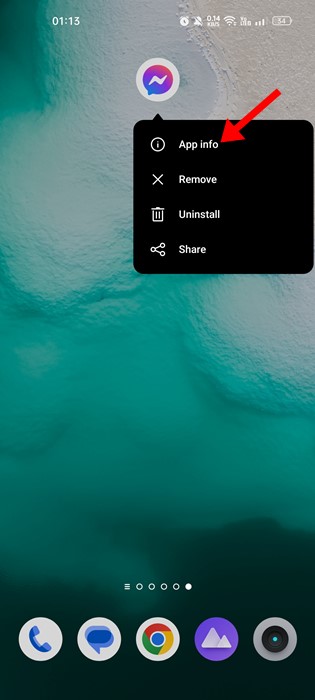
2. في صفحة معلومات Messenger، انقر فوق استخدام التخزين.
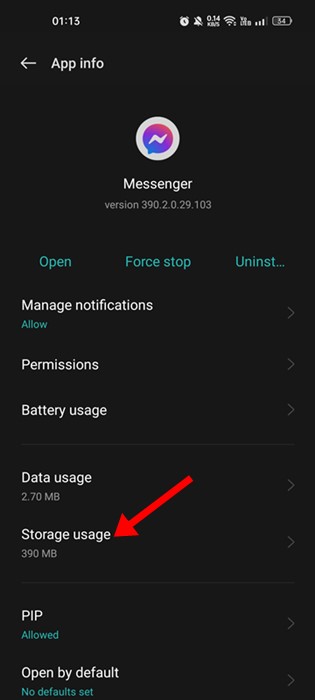
3. ضمن استخدام التخزين، انقر فوق مسح ذاكرة التخزين المؤقت.
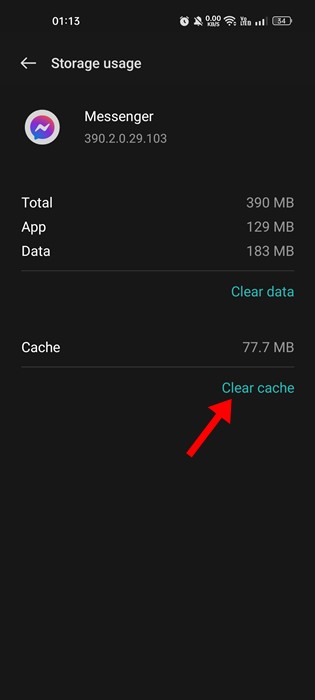
7. تحديث تطبيق Messenger
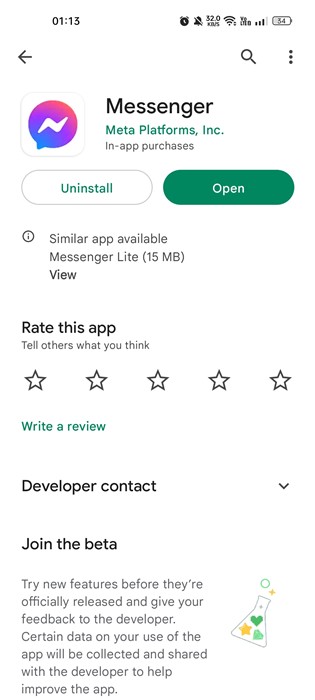
إذا لم يُجدِ أيٌّ من ذلك نفعًا، يُمكنك محاولة تحديث تطبيق Messenger. أفاد العديد من المستخدمين بحلّ رسالة "خطأ في تحميل الوسائط" بسهولة بتحديث التطبيق من متجر التطبيقات.
بالإضافة إلى ذلك، احرص على تحديث تطبيقاتك باستمرار. هذا يضمن أداءً واستقرارًا أفضل. توجه إلى Google Play أو Apple App Store لتحديث تطبيق Messenger.
هذه بعض من أفضل الطرق لحل رسالة خطأ في تحميل الوسائط إلى التطبيق ماسنجر. إذا كنت بحاجة إلى مزيد من المساعدة في حل مشكلة "خطأ في تحميل الوسائط" في التطبيق، فأخبرنا في التعليقات! وإذا أفادك هذا المقال، شاركه مع أصدقائك 🔗.